Anleitung für eigene Klingeltöne (Ringtones) mit iTunes auf PC und Mac für das iPhone und iPad selber machen:
1. Schritt. Ein Lied in iTunes auswählen. Mit der rechten Maus das Kontextmenü auswählen. “Informationen” und dann “Optionen” anklicken. Hier die Zeiten für “Starten bei” und “Stoppen bei” angeben. Die ausgewählte Sequenz sollte nicht länger als 30 Sekunden sein. |
2. Schritt. Die 30-Sekunden-Version des Songs auswählen und anklicken. Oben in der Menüleiste auf “Erweitert” gehen. Dort die Option “AAC Version erstellen” anklicken. Die Option erscheint auch im Kontextmenü (rechte Maustaste). In der Auflistung der Musikstücke steht der gewünscht Titel nun zwei Mal. |
| 3. Schritt. Bevor Ihr weitermacht, solltet Ihr die Häkchen bei der Zeitauswahl unter “Optionen” im Originalsong wieder deaktivieren. Wer das vergisst, hört zukünftig nur noch die ausgewählten 30 Sekunden bei einer Wiedergabe. |
| 4. Schritt. Die 30-Sekunden-Version des Songs auf den Schreibtischbzw. in den Datei-Manager (Explorer) ziehen. |
5. Schritt. Jetzt muss die Dateiendung vom Musikstück (.m4a) auf den eines Klingeltons geändert werden. Im Finder (Mac) sollte die Endung zu sehen sein. Bei Windows kann man im Dateimanager nicht so einfach Dateiendungen bearbeiten. Um aus .m4a (a für Audio) eine .m4r-Endung (r für Ringtone) zu machen, muss man im Dateimanager unter “Extras”, “Ordneroptionen”, “Ansicht” die “Erweiterungen bei bekannten Dateitypen ausblenden” deaktivieren. Danach kann man die Dateiendung im Dateimanager auf .m4r ändern. |
 6. Schritt. In der Mediathek von iTunes die Rubrik (Klingel-)Töne auswählen. Über “Datei”, “Datei zur Mediathek hinzufügen” den gewünschten 30-Sekunden-Song aussuchen und importieren. Das funktioniert auf dem PC und Mac eigentlich auch per Drag and Drop. Also die fertige Klingeltondatei einfach in der Mediathek “fallen lassen”. iTunes sortiert die Datei aufgrund der Endung automatisch zu den Tönen. 6. Schritt. In der Mediathek von iTunes die Rubrik (Klingel-)Töne auswählen. Über “Datei”, “Datei zur Mediathek hinzufügen” den gewünschten 30-Sekunden-Song aussuchen und importieren. Das funktioniert auf dem PC und Mac eigentlich auch per Drag and Drop. Also die fertige Klingeltondatei einfach in der Mediathek “fallen lassen”. iTunes sortiert die Datei aufgrund der Endung automatisch zu den Tönen. |
7. Schritt. Vor der nächsten Synchronisation mit dem iPhone bei iTunes unter “Töne” die Option “Töne synchronisieren” aktivieren – alle oder eben nur die gewünschten auswählen. |
 8. Schritt. Auf dem iPhone unter “Einstellungen”, “Töne”, “Klingelton” den gewünschten Song auswählen. Bei mir liegen die selbstgemachten Klingeltöne ganz oben ini der Liste aller Töne. Fertig!Ein dicker Dank geht in die Schweiz an Tippsblog für die Vorlage. Inzwischen hat Apple den Ordner und die Rubrik von Klingeltöne in Töne umbenannt, da hier auch die Nachrichtentöne liegen. 8. Schritt. Auf dem iPhone unter “Einstellungen”, “Töne”, “Klingelton” den gewünschten Song auswählen. Bei mir liegen die selbstgemachten Klingeltöne ganz oben ini der Liste aller Töne. Fertig!Ein dicker Dank geht in die Schweiz an Tippsblog für die Vorlage. Inzwischen hat Apple den Ordner und die Rubrik von Klingeltöne in Töne umbenannt, da hier auch die Nachrichtentöne liegen. |
Sprachmemos als KlingeltöneHier finden Sie eine Anleitung, wie man mit der Funktion Sprachmemos Klingeltöne erstellen kann. |





































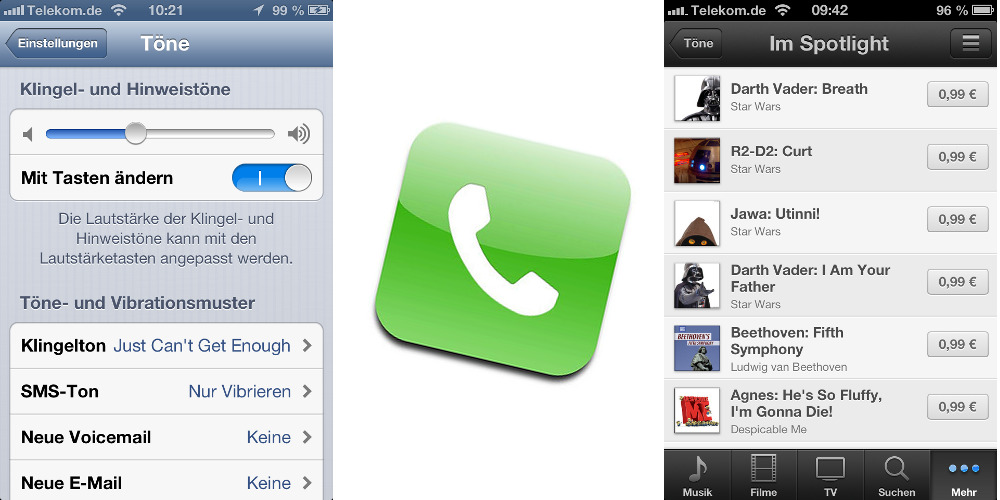








Ganz grosse KLASSE für diese gute arbeit.Prima dass sich Leute so eine Arbeit machen um andere aus der Patsche zu helfen.TOLL
Vielen herzlichen Dank!!!! Du bist der BESTE!!! ein so tolle Telefon und so schreckliche Klingeltöne das kanns doch nicht geben. Aber mit deiner Anleitung war das in Nullkommanix geändert!
ich glaub, ich habe eine Antwort auf die vielen Fragen.
Beim Synchronisieren mit der neuen iTunes Version im Menu “Töne” auswählen, dann die Option “ausgewählte Töne” anklicken, beim gewünschten Klingelton ein Häckchen setzen und dann unten rechts auf anwenden.
so klappts (sogar für Oma’s wie ich 🙂
Bea
Absolut unmöglich, Iphone lässt das nicht zu!
Ich habe ein iphone 4s und die neueste itunes Version, aber keine Töne in meiner Mediathek. Weiß einer weiter?
Hab mir 4 Nächte um die Ohren geschlagen, aber mit dieser Anleitung hat es aufs 2. Mal geklappt auch mit Windows XP Einfach super Vielen Dank
also ich hab alles so gemacht wies hier steht ,hab auch den neuen ton in meiner klingeltonliste auf itunes, wenn ich synchronisiere is er aber net auf em iphone ?? kann mir jemand sagen was ich falsch gemacht habe ?
Hallo habe auch das Problem das ich bei Windows7 die m4a nicht auf m4r unstellen kann wäre sehr nett wenn jemand helfen könnte
@Rom Meine Windows-Zeit liegt schon etwas zurück, aber kann man im Explorer die Dateierweiterung nicht anzeigen lassen. Dann anklicken und von m4a auf m4r ändern. Geht das nicht mehr? So habe ich das damals hinbekommen.
in itunes spielen die töne ab im iphone kann ich alle auswählen nur die selbst gemachten hört man nicht
grüße Andy
@Andy Hmm, da habe ich auch keine Erklärung und leider auch keine Idee…
Hallo von der beschreibung her alles super nu hört man den klingelton nicht
@Andy Wie, ist auf dem iPhone, kann ausgewählt werden, aber man hört ihn nicht? Was passiert, wenn Du die Datei in iTunes abspielst?
Hallo, ich habe das gleiche Problem wie Lydia, und da keiner sich mehr äußert in diesem Forum, gehe ich davon aus, dass es keine Lösung gibt, oder? Es wäre nett, wenn Du, Dirk, dazu noch etwas sagen könntest! Danke im Voraus
hallo, habe dasselbe problem wie lydia( Anfrage 7), meine Klingeltöne, bzw.habe auf einen ton reduziert, weil das programm offenbar mir mehr klingeltönen überfordert ist??…rrr..also, wie kann ich diesesn armen, kleinen, einen ton in meine i-phone ziehen . ohne dass alle musik, filme, tv..vom i-phone entfernt werden?? ..und wie kann ich denn überhaupt die klingeltonauswahl treffen, die lässt sich nämlich auch nicht aktivieren..bin sehr dankbar für ratschläge, lieben gruß anna
ich hab die klingeltöne gefunden! unter BEARBEITEN – EINSTELLUNGEN
(unter windows7 = STRG+i) kann man die darstellung auswählen!
aber die mp3 lieder….?????
Alles schön, aber wie benennt man mp3 dateien um? und was mach ich, wenn ich die rubrik KLINGELTÖNE gar nicht habe? hab ich nämlich nicht *heul*
HI,
ich hab alles verstanden, aber ich komme bei Schritt 5 nicht weiter.
Wo ist der Dateimanager?? (Ich habe Windows Vista)
@wasd Bei Windows nennt sich das Ding Explorer (nicht zu verwechseln mit dem Internet Explorer). Darum nenne ich es immer den Dateimanager. Eben das Programm, mit dem Du alle Deine Laufwerke und Dateien betrachten kannst. Klick auf das Windows-Symbol unten links, dann rechte Maustaste und dann sollte der Windows Explorer im Kontextmenü zur Auswahl stehen.
HILFE!!!
Hey Leute ihr werdet lachen ich scheiter schon am zweiten punkt.
Schritt 1 :
In Itunes unter musik datei auswählen per rechtsklick über information auf option , start und endzeit festlegen en häckchen dran ?
dann komm ich net mehr weiter …muss ich unten einfach auf weiter …oder noch irgendwas eingeben ?
Bitte um HILFE !
Wäre wirklich sehr sehr dankbar.
Ach ja, habe übrigens Windows XP und Firefox. Neueste itunes-Version…
Hallo, die Anleitung klappt prima, mein Klingelton ist fertig. Habe aber ein Problem beim Synchronisieren. Wenn ich auf “Klingeltöne synchronisieren” gehe, werde ich sinngemäß gefragt, ob ich das wirklich will und dass damit alle Lieder, Videos etc. von meinem iPhone entfernt werden. Habe es trotzdem ausprobiert und das war tatsächlich so. Musste alles wieder aufs iPhone 4 ziehen und danach war der Klingelton wieder deaktiviert. Kann mir einer da einen Tipp geben, was ich jetzt machen soll?? Bin ratlos…DANKE. Übrigens hab ich die Musik etc. manuell verwaltet…
bei mir gehtz nicht ich kann es nicht um schreiben ligt es am windows 7 oder was hilfe
@chriss Tut mir leid, aber mit Windows 7 habe ich noch keine Erfahrung. Ich kann nur hoffen, hier regt sich noch jemand, der das auf seinem PC hat…
@chriss Ich nun von Vista auf Windows 7 umgestiegen. In meinem Dateimanager (Explorer) ist alles beim Alten. Ich kann in den Ordneroptionen das Unterdrücken der Dateierweiterung deaktivieren. Dann kann ich wie gewohnt aus m4a ein m4r machen.
hallo,
hat jemand einen code für die software?
Hi, ich habe keinen Ordner Klingeltöne in meinem iTunes. Hab die neuste Version und das iPhone4. Wie bekomme ich den Ordner? Alles andere klappt super 🙂 Bitte zu Hülf
probier es mal mit mediAvatar iPhone Klingelton Converter. damit bekommt man in 3 Schritten aus beliebiger gewüschten Musik Klingeltöne fürs iPhone. direkter Link http://www.mediavideoconverter.de/iphone-ringtone-maker.html
hallo ihr…
bei mir klappt alles soweit kann nur in itunes bei Klingeltöne das häkchen bei ausgewählte klingeltöne nicht setzen…. habe schon alle versucht!
danke für die hilfe!
lg
@ Nadine. Der Name des Klingeltons darf keine Leerzeichen enthalten. Ich habe statt Leerzeichen Unterstriche eingeführt und jetzt kann ich den Klingelton auch im IPhone sehen.
Man kann nach wie vor eine AAC Version erstellen: Titel markieren und über das Menü “Erweitert” und klick auf “AAC Version erstellen” wird der Titel konvertiert.
seit 9.1.1.12
kann man in kontexmenu kein aac mehr erstellen, weiss jmd wie man jetzt einen klingelton erstellt?
bei mir ist das problem das ich alles hinbekomme bis auf das wenn ich bei itunes das iphone anwähle ich nicht mehr einen klingelton auswählen kann…wodrann kann das liegen?
ist seit ja lustig, wie bekomme ich den in der mediathek
den unterordner ‘klingeltöne’ hin? bei mir existiert der nicht, auch nicht wenn ich das iphone angeschlossen habe.
Also bei mir hat es unter XP mit dem erkennen und einfügen auch nicht geklapt da hab ich sie einfach via drag and drop gezogen und siehe da es hat gefunzt echt geil die anleitung wenn das jetzt noch mit den sms klappen würde der hammer.
Hi!
Das mit dem erstellen, laden usw. hat super geklappt! Leider kann ich meine klingeltöne nicht als weckton verwenden! Ich stell zwar den Ton beim Wecker ein aber er läutet immer mit dem standard ton! Weiss jemand rat!
Danke Lg Miri
Hallo an alle,
hab alles bis zu Schritt 6 durchführen können!
Als ich dann meine Klingeltöne synchronisieren wollte kam die Fehlermeldund ” Einige Objekte in der itunes- Mediathes konnten nicht auf das Iphone kopiert werden, da sie nicht gefunden wurde…
Kann mir jemand weiterhelfen?
Danke schon mal im Voraus
Gruß Marion
@Marion Ich habe meine eigene Anleitung gerade noch mal mit iTunes 9 ausprobiert. Bei mir klappt das noch genauso wie beschrieben – ohne Fehlermeldung. Daher kann ich Dir leider nicht weiterhelfen. Nutze einen PC mit Windows Vista Home Premium SP 2.
Hallo zusammen,
bei mir funktioniert alles, bis auf das importieren ins IPhone. Es steht zwar da zum sync. aber mein Handy zeigt dann den Klingelton nicht an.
Kann mir da vll. jemand weiter helfen? Hab das 3G. Ist da vll. was anders oder so?
Lg und danke schonmal
Nadine
ich versteh das nicht, wie unter windows symbol und dann e klicken???
wo soll das denn sein?
kann mir bitte einer weiterhelfen
danke
@tam Windows-Symbol (Flagge) + “E”-Taste ist nur eine Tastenkombination, um den Dateimanager schnell in Windows Vista zu starten. Du kannst den auch über Programme starten, ganz wie es Dir lieber ist. Den Dateimanager benötigst Du, um die Dateiendung bearbeiten zu können.
Moin,
probiert es doch mit dem Kostenlosen programm IRinger!!!
Hier der Link:
http://www.iringer.net/
Bei mir funktioniert alles, bis auf die tatsache, dass mein iphone den Klingelton nicht anzeigt und ich ihn deshalb nicht auswählen kann!
Ich versteh das nicht…wenn er am telephon im klingelton ordner ist muss ich ihn doch irgendwie am handy anzeigen lassen können…aber wie????
danke schonmal
wo stelle ich denn den dateimanager um?
danke schonmal
PC Windows Vista: Dateimanager öffnen, geht u.a. mit dem “Windows-Symbol” und “E”. Oben in Befehlszeile auf “Extras”, “Ordneroptionen” klicken. Der zweite Reiter ist “Ansicht”. Dort im Fenster den (bei mir ist es der neunte) Eintrag “Erweiterungen bei bekannten Dateitypen ausblenden” deaktivieren. Fertig. Nun sollten die Dateiendungen angezeigt werden und sind somit auch veränderbar.
so, ich habe es noch hinbekommen!
die datei muss zwangsläufig als aac importiert werden, vorher habe ich alle dateien als mp3 importiert und trotzdem auf m4r geändert doch das klappt dann mit dem reimport nicht…warum auch immer.
obwohl die fertige klingeltondatei als m4r vorlag wurde sie nur von itunes akzeptiert wenn sie von m4p konvertiert wurde.
viel erfolg an alle
habe dasselbe problem wie haelg
vista home premium und neuste itunes
datei wird nicht importiert, es passiert einfach nichts
Nachdem mir die im Apple Store nicht weiterhelfen konnten, stand ich echt an. Eure Anleitung hat mir nun aber FAST ein Lächeln auf die Lippen gezaubert. Wieso nur FAST?! Bei mir funktioniert das Importieren nicht!!! Grrr… So kurz vor dem Gelingen. Kann mir jemand helfen? Biiiiiite 😉 (Habe die m4r-Datei auf dem Desktop und sie lässt sich nun aber nicht mit Schritt 6 in die Klingeltöne importieren.)
Komisch, auf was für einem Betriebssystem und mit welcher iTunes Version versuchst Du es denn?
In iTunes sollte das Programm über “Datei”, “Datei zur Mediathek hinzufügen” die Sounddatei in der Form name.m4r auf dem Desktop erkennen.
Kann mich meinem Vorredner (Vorkommentierer??) nur anschliessen!!!
Saugeil!
Vielen Dank!
(Achtung, hier noch ‘n paar Ausrufezeichen)
!!!!!
Sau stark!!!!
Danke!